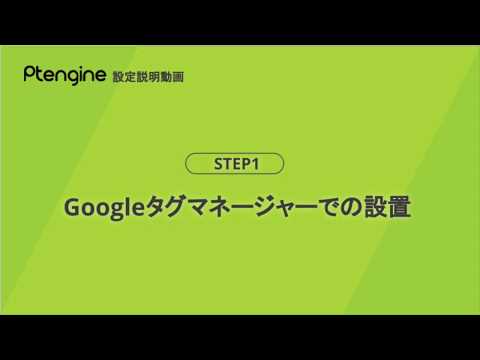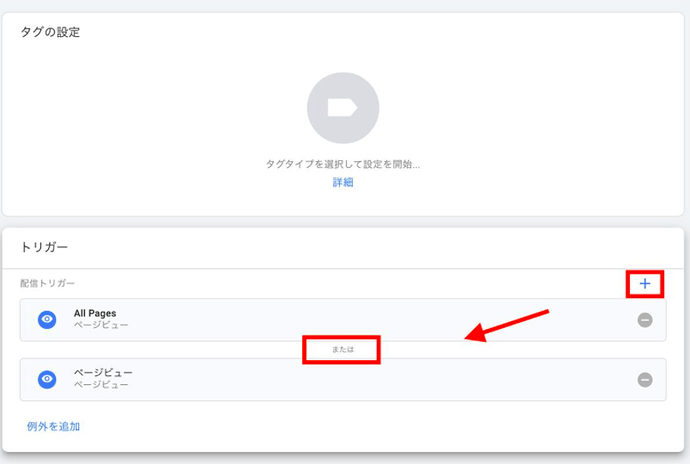こんにちは!
ptmindカスタマーサクセスチームの孟です。
今回はグーグルタグマネージャー(GTM)に関連するptengineタグ(解析コード)の設定方法、よくある設定ミスについてご案内いたします。
目次
1、 GTMでptengineのタグを設置する方法
1)アカウント連携
2) 一般の設定方法
2、 設置したがうまく計測できていない
1)コンテナを間違っている
2) GTMのタグををうまくページに設置できていない
3) トリガー条件
4) GTM側のタイムラグ
1、 GTMでptengineのタグを設置する方法
1). アカウント連携
連携方法について下記のヘルプセンター記事をご覧ください!
https://help.ptengine.jp/docs/ptx-code-setting/
2). 一般の設定方法
下記動画をご参照ください!
※2021年6月にnew ptengineがリリースされました。タグは3行へと変更となりましたが、設定方法が同じです。
2、 設置したがうまく計測できていない
1).コンテナを間違っている
GTMをうまくサイトに導入できた場合、デベロッパツールのソースのタブ内で、下記2つが必ず表示されます。
*青色のフィルタアイコン
*黄色いファイルアイコン
▼赤色のところはコンテナIDになります。
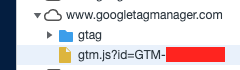
一つのページに幾つかのコンテナを入れる場合があると思いますが
黄色いアイコンはコンテナの個数分あります。
例:入れたコンテナが3つでしたら、黄色いファイルのアイコンが3つになります。
ユーザー様からよくいただく質問ですが、
「GTMでタグを設置して、公開したが、データが計測されない/なぜか発火しない、なぜ?」
この場合、一度ページに入れたGTMのコンテナIDと
ptengineタグを収納しているコンテナIDと一致するかを確認しましょう!
例えば、ページに入れたコンテナIDが下記キャプチャ内「GTMーK」から始まるコンテナで、
実際にptengineのタグを収納しているコンテナIDが「GTMー5」から始まるコンテナでしたら、そりゃ、、、、、計測できませんね。
▼GTM管理画面
2).GTMのタグををうまくページに設置できていない
たまに、コンテナが一致しますが、GTMのタグをそもそもうまく設置できなかったケースがあります。
例えば、デベロッパーツールのソースで確認したところ、GTMのフィルタを開いたら、青いアイコンしかない場合が該当します。
▼うまく設置できていない場合
![]()
この場合はGTMの設定を見直しましょう!
ちなみに、デベロッパーツールはページ上任意の位置で「右クリック→検証」で立ち上がります。
3).トリガー条件
トリガー条件を間違えるケースが一番多いです。
結構罠にハマった方が多くいらっしゃいますので、ここがポイントです。
ptengineのタグをサイト内全てのページではなく、一部のページでだけ設置したい場合、
and条件ではなく、or条件でトリガーの範囲をご指定ください!
意外とGTMのトリガーのand、or条件を気づかない方が多くいらっしゃいします。
and条件とor条件の設置方法は下記キャプチャご参照ください!
▼and条件
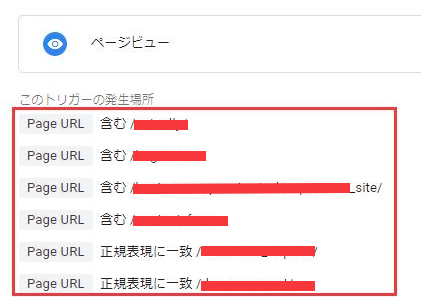
▼or条件
計測したいページはサイト内全てのページではなく、そのうちの一部の場合、
必ずor条件の設定方法で設定ください!
4).GTM側のタイムラグ
あまりありませんが、タグもコンテナもトリガー条件も全て問題なく設定されている場合、
まれに、GTM側のタイムラグでptengineの計測始まらない場合があります。
2、3時間かかるケースも1日以上かかるケースも出会ったことあります。
1000件中2件ぐらいの確率ですが、もし万が一出くわしたら、ご連絡ください!!!!